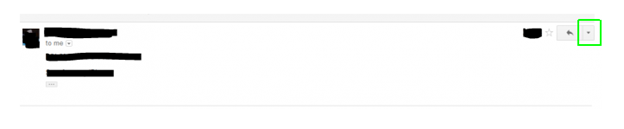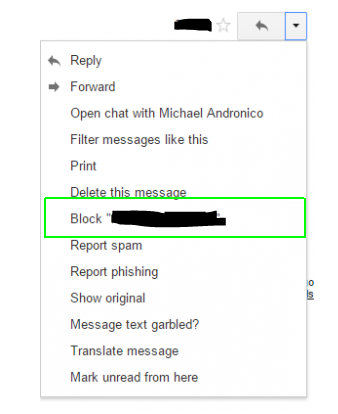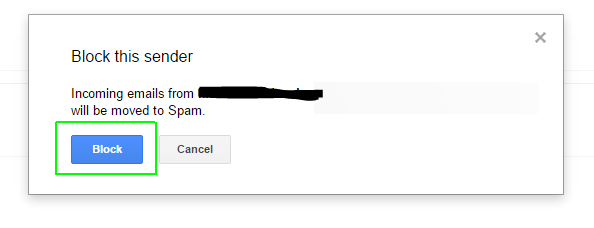Marketing- og salgsstrateger har fundet vej til at omgå mailingfiltre, der var effektive selv for få år siden. 'Marker som spam' er ikke så pålidelig længere med nyhedsbreve og 'tilbud' fra online magasiner til tøjlinjer, der kommer direkte til din indbakke.
Selvom du måske faktisk ønsker at læse nogle af disse mails, er de fleste irriterende og irrelevante salgsfremmende foranstaltninger. Den eneste måde at undgå at rode i din indbakke er at blokere specifikke postadresser.
Googles populære posttjeneste Gmail har en ret simpel løsning på dit problem. Lad os fortælle dig, hvordan du blokerer en e-mailadresse i Gmail:
Se også: Forbedre Gmail-oplevelsen med disse 15 tips og tricks
- Log ind på din Gmail-konto.
- Søg efter e-mailen fra det id, du vil blokere.
- Åbn e-mailen.
- Klik på pil ned-tegnet yderst til højre for afsenderens navn.
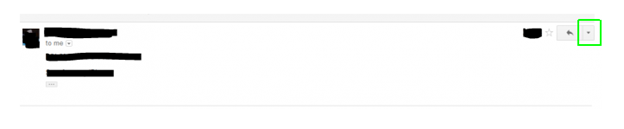
- Klik på Bloker (" afsendernavn ") på listen.
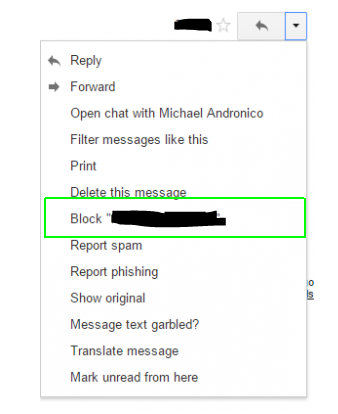
- Vælg " Bloker " for at bekræfte din handling.
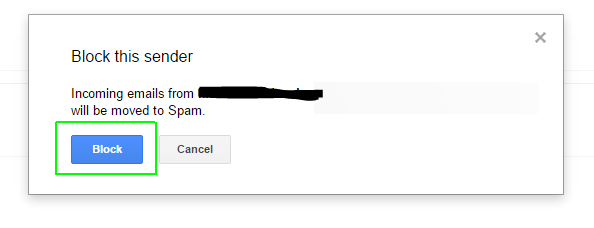
- Hvis du ønsker at fjerne blokeringen af en e-mailadresse, kan du gøre det ved at klikke her .
Nu hvor du ved, hvordan du giver disse irriterende kampagner og tilbud en slip, skal du gå videre og blokere alle de nagende og uønskede ID'er.
Se også: Beskyt din indbakke mod phishing og andre e-mailangreb
På den negative side kan du ende med at miste nogle gode tilbud eller nyhedshistorier. Men fortæl dig hvad, tilbud er ikke længere sæsonbestemt, og sociale medier er alt hvad du behøver for at vide, hvad der er trending! Så hvorfor rode i din indbakke?